GusCastilloによるゲスト投稿

私たちが現在取り組んでいる写真のデジタル時代の喜びの1つは、デジタルツールの力を利用して、物理的に不可能な画像を作成し、想像力を最大限に引き出すことができることです。いくつかの簡単なルールに従って、同様の照明と場所、三脚、さまざまな画像を使用して合成画像を作成できます。
最初のステップはあなたの場所を選ぶことです。変化する要素が少ない場所を選択するのが最善です。木を動かしたり、車両や歩行者を追い越したりせずに、シンプルな背景を選択してください。本当にコントロールしたい場合は、スタジオ環境でシームレスな紙に撮影してください。
カメラを三脚に固定します。これは最も重要な要件です。撮影中にカメラを変更すると、写真を信頼できるように見せることがはるかに難しくなり、編集が悪夢になります。写真をフレームに収め、絞りを設定します。絞りを8以上に設定し、十分な被写界深度と十分な焦点を合わせることをお勧めします。絞りを使ってピントを合わせることができれば増えるほど、カメラに触れてピントを合わせる心配が少なくなります。カメラと絞りが変わらない限り、被写体や要素をフレーム内で動かすことができます。
まず、その場所に被写体がいない状態でリファレンスショットを撮影します。この写真をベースレイヤーとして使用して、不要なものをマスクして「キャラクター」だけを表示しながら、他の写真を塗りつぶします。
?

次に、「キャラクター」をポーズで撮影します。この「独占のセルフィッシュゲーム」の写真では、左に無関心なプレーヤーを1人選び、後ろで勝ったプレーヤーと右に負けることを強調したプレーヤーを1人選びました。ショットごとにキャラクターの服装を変えて、より信頼できるものにするのに役立ちます。
 ?
?
 ?
?
 ?
?
すべての写真が撮影されたら、それらをLightroom / Apertureに取り込み、基本的な画像編集を行います。コントラスト、明るさ、シャープネスなどを調整し、コンポジットに使用するすべての画像間でこれらの設定を同期します。 Photoshopに取り込む前に、すべての画像を同じ編集する必要があります。そうしないと、まとまりがなく、結合された画像として失敗します。
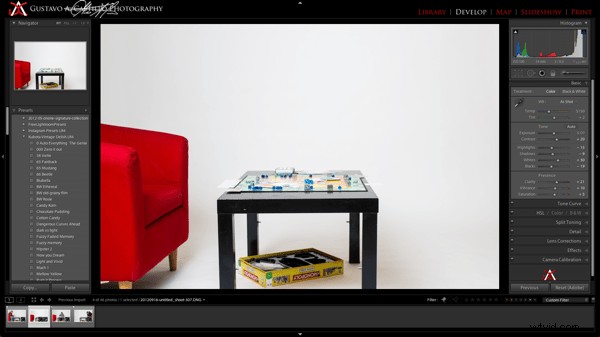 ?
?
次に、すべての画像をフォトショップのレイヤーとしてインポートします。三脚で撮影した場合でも、レイヤーが完全に位置合わせされていることを確認するために、レイヤーを自動位置合わせすることをお勧めします。繰り返しになりますが、カメラに触れないように注意すればするほど、結果は良くなります。シャッターリリースケーブルのワイヤレスリモコンを使用することをお勧めします。そうすれば、カメラに触れたり、画像平面を移動したりする必要がなくなります。
黒で塗りつぶされたマスク(黒は隠蔽、白は露出)を使用して、選択した画像の露出したい領域に白を使用してペイントします。各キャラクターに1つのマスクを使用し、背景に表示したい個々の人物または要素にのみペイントします。参照ショットは最下層である必要があり、誤って編集しないようにする場合は、背景層としてロックできます。
? 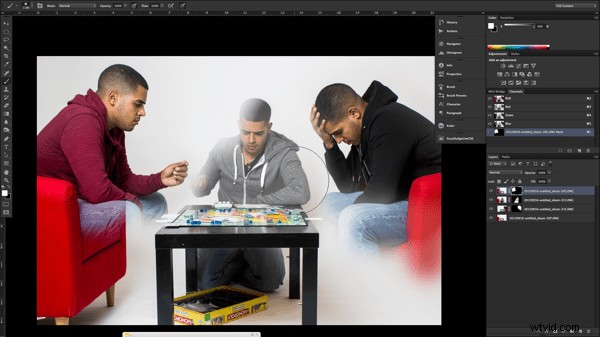
この写真の手のように、特に注意を払い、重なり合う領域または重なり合う部分の近くに小さなブラシを使用してください。
?
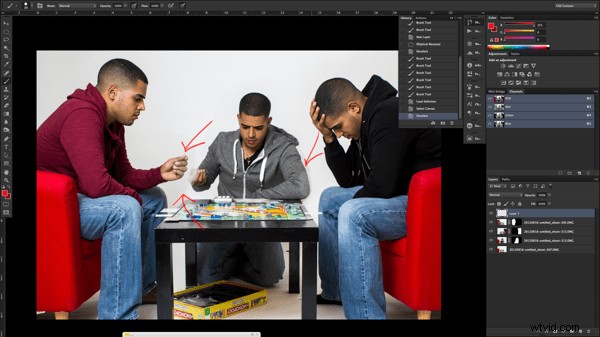
最後に、マージされた複合レイヤーを作成します。これを使用して、最終的な編集を行うことができます。糸の緩み、爪、しみ、ほこり、傷など、画像に不要なアイテムをすべて削除して、画像をクリーンアップします。選択したスタイルを追加すると、画像は世界に向けて準備が整います。

用途
- 家族の肖像画で頭を入れ替える
- 人々を飛ばす
- 自分で夕食をとる
- モーションのステージを使用したアクションショット
- 本当に高くジャンプしているように見える
- 自分をブランコに乗せて……
可能性は無限大です!
Gus Castilloは、ニュージャージーを拠点とするポートレートおよびファインアートの写真家です。彼の作品の詳細を見ることができ、www.GusCastillo.comで彼のブログを読むことができます。また、彼をフォローしたり、PlusGus.comのGoogle+またはTwitter@GusCPhotoで挨拶したりすることもできます。
